投稿やスポット情報で使用する画像や動画をLocation Cloud Manager上にアップロードし、使用する手順を解説します。
スポット編集画面から登録する方法
- スポットの画面(https://location-cloud.cld.navitime.jp/spot)から、任意の一店舗の「編集」を選択し、スポットの編集画面を開きます。

- 基本情報枠内の『スポット画像』の画像追加ボタンを選択します。

- 【「スポット画像」の項目が見つからない場合】『入力項目を追加する』を選択し、表示されたポップアップ内の「画像」を追加すると、表示されるようになります。

- 【「スポット画像」の項目が見つからない場合】『入力項目を追加する』を選択し、表示されたポップアップ内の「画像」を追加すると、表示されるようになります。
- 「画像を追加」を選択し、画像ファイルを指定します
※この時、選択する画像ファイル名に全角文字が入っていないことを確認してください。全角文字が含まれている場合、エラーとなり画像は登録できません。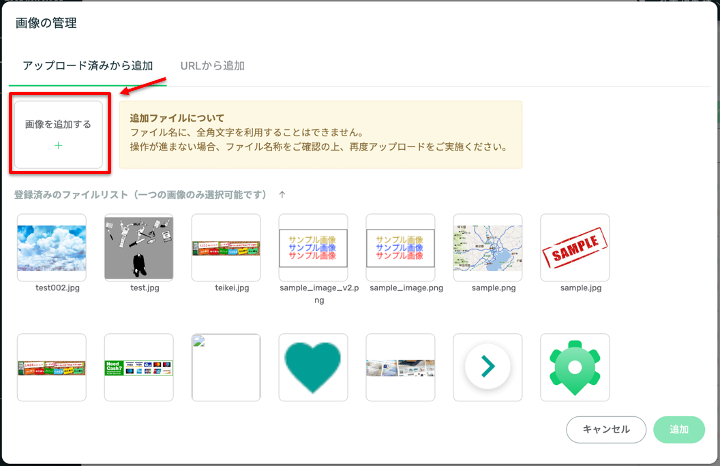
- 画像名、画像のサムネイルに問題がなければ「このファイルを登録する」ボタンを選択します
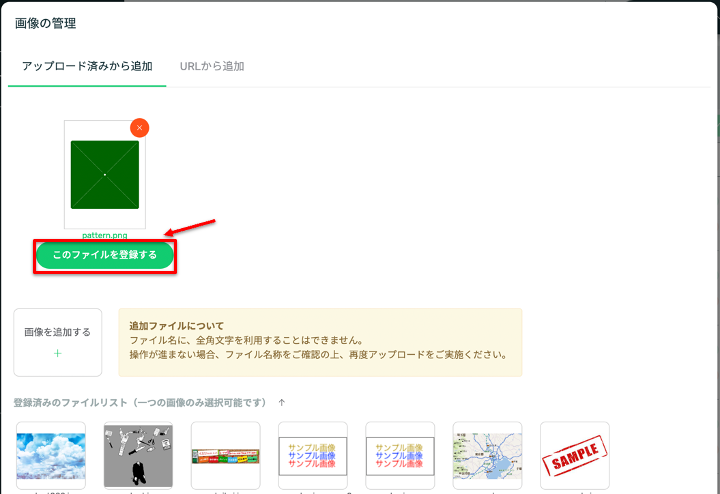
- アップロード済み画像一覧に追加されます
画像はアップされた順番で表示されます。 - 画像・動画のアドレスを取得します
- 使用する画像のファイル名称にカーソルを当て、左クリックをします。
そうしますと、URLがコピーされます。
- 以下のようなアドレスが取得できます
https://image.pkg.navitime.co.jp/citrus/1/spot_image/sample_image_v2.png
フォーマットは以下の通りです
https://image.pkg.navitime.co.jp/citrus/(企業様ID)/spot_image/(ファイル名)
- 使用する画像のファイル名称にカーソルを当て、左クリックをします。
投稿画面から画像を登録する方法(Googleビジネスプロフィール連携をご契約中のお客様向け)
- 「投稿」メニューを選択します

- 「新規投稿」を選択します

- 「画像を追加」を選択します

以降は、上記『スポット編集画面から登録する方法』の3.〜と同じ手続きとなります。
画像を複数のスポットに一括反映する方法
- 使用するCSVに取得したアドレスを記載します

- CSVをアップロードします。
【手順】スポットデータを一括で登録する